የፍለጋ ቅንብሮችዎን ምን ያህል ጊዜ መቀየር ያስፈልግዎታል? ተጠቃሚዎች በተለያዩ አጋጣሚዎች እርምጃዎችን ይጠቀማሉ፡- የማልዌር መዘዝን ለማስወገድ ወይም በሌላ የፍለጋ ሞተር ያመለጡ አዳዲስ የመረጃ ምንጮችን ለማግኘት። ይህንን ችግር ለመፍታት ቢያንስ ማጭበርበሮችን ማድረግ ያስፈልግዎታል።
በGoogle Chrome ውስጥ ቅንብሮችን ይቀይሩ
ከGoogle በመጡ አሳሾች ውስጥ የፍለጋ መጠይቆችን ለማስማማት ሁለት መንገዶች እንዳሉ መነገር አለበት። የመጀመሪያው ነባሪውን የጉግል ፍለጋ ቅንጅቶችን እንድትቀይሩ ይፈቅድልሃል። ለዚህም ያስፈልግዎታል፡
- በክፍት አሳሽ መስኮት ተቆልቋይ የምናሌ አዶን ምረጥ (ሶስት ቋሚ ነጥቦችን ይወክላል)።
- ከዝርዝሩ "ቅንጅቶችን" ይምረጡ።
- በ"ፍለጋ" ንዑስ ንጥል ውስጥ ተጨማሪ ባህሪያትን የሚገልጠውን ትሪያንግል ላይ ጠቅ ያድርጉ።
በተቆልቋይ ዝርዝሩ ውስጥ መልሶችን ለማግኘት ሌላ አገልግሎት መምረጥ ይችላሉ።
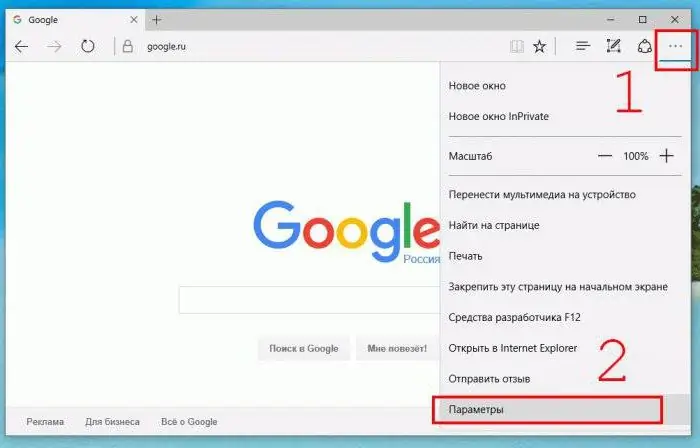
የሚፈልጉትን አገልግሎት ካላገኙ እራስዎ የመመዝገብ መብት አሎትእሱ በፕሮግራሙ ውስጥ ። ይህንን ለማድረግ "ሌሎች የፍለጋ ፕሮግራሞች" የሚለውን ክፍል ይምረጡ, ከዚያ በኋላ ድርጊቶችን ለመምረጥ መስኮት ይከፈታል - ይፍጠሩ, ይሰርዙ, ያርትዑ ወይም ነባሪውን የፍለጋ ፕሮግራም ያቀናብሩ.
ቅንብሮችን ዳግም አስጀምር እና ፍለጋን ወደነበረበት መልስ
በየትኛውም የቀረቡት ዘዴዎች የፍለጋ ቅንብሮችን መቀየር በማይችሉበት ጊዜ፣ ልዩ መገልገያ በመጠቀም ቅንብሩን ዳግም ማስጀመር ያስፈልግዎታል - chrome_cleanup_tool.exe። በይፋዊው ድር ጣቢያ ላይ ማውረድ ይችላሉ፣ የተጠቃሚውን ስምምነት ውሎች መቀበል ያለብዎት።
ማውረዱ ከተጠናቀቀ በኋላ ስርዓቱ ፕሮግራሙን ማስኬድ ይፈልጉ እንደሆነ ይጠይቅዎታል - በአዎንታዊ መልኩ ይመልሱ። አፕሊኬሽኑ ስራውን ይጀምራል፣ ይህም ያልተፈለገ ሶፍትዌር መፈለግን ያካትታል፣ ይህም ያለውን የፍለጋ ሞተር እንዲያስተካክሉ አይፈቅድልዎም።
ማታለያዎቹን ከጨረሱ በኋላ የ"ሰርዝ" ቁልፍን ጠቅ ያድርጉ። ሂደቱ ከተጠናቀቀ በኋላ Google Chrome አዲስ ትር ይከፍታል እና ቅንብሮቹን እንደገና ለማስጀመር ፍቃድ ይጠይቃል, ነባሪ የፍለጋ ቅንብሮችን ይቀይሩ. "ዳግም አስጀምር" የሚለውን ቁልፍ ተጫን።
የቀጥታ ፍለጋን በማዘጋጀት ላይ
የአሳሽ ተጠቃሚዎችን ከተገቢው ይዘት፣የወሲባዊ ተፈጥሮ ምስሎች ለመጠበቅ እና አፈፃፀሙን ለማሻሻል የፍለጋ ሞተር ቅንጅቶችን እንደፍላጎትዎ ማስተካከል ይችላሉ። ይህንን ለማድረግ የሚከተለውን ይከተሉ፡
- በማንኛውም የፍለጋ መጠይቅ የውጤት ገጽ ላይ "ቅንጅቶች" (በቀጥታ ከግቤት ሳጥኑ በታች የሚገኝ) ይምረጡ።
- በተቆልቋይ ዝርዝሩ ውስጥ "የፍለጋ ቅንብሮች" የሚለውን ይምረጡ።
በርካታ የሚፈለጉ አማራጮችን ከመረጡ በኋላ ማዋቀሩን ያጠናቅቃሉ።
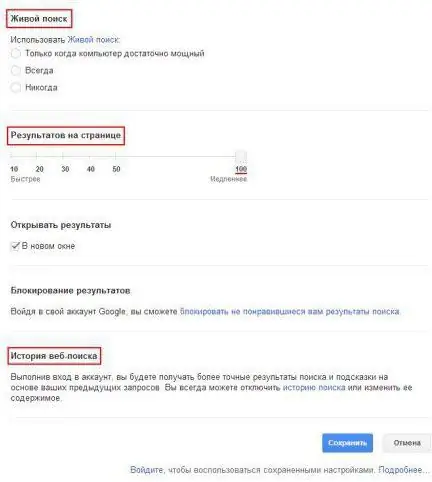
እዚህ፣ የፍለጋ ቅንብሮችን እንዴት መቀየር እንደሚቻል ለማወቅ አስቸጋሪ አይሆንም - እያንዳንዱ ንጥል ነገር ለተጠቃሚው ስለ አላማው አጠቃላይ መረጃ የሚሰጥ አጭር መግለጫ አለው።






